Tôi phải làm gì nếu bản cập nhật ios16 báo lỗi không kết nối được mạng?
Khi lần đầu sở hữu mỗi chiếc điện thoại di động, hệ thống này còn tương đối mới. Tuy nhiên, khi thời gian sử dụng ngày càng lâu, phiên bản hệ thống sẽ trở nên cũ hơn và nhiều chức năng mới sẽ không còn được hỗ trợ. cần thiết để nâng cấp hệ thống của điện thoại di động, nhưng ngay cả điện thoại di động Apple cũng sẽ gặp nhiều vấn đề khác nhau khi nâng cấp hệ thống ios. Ví dụ: bản cập nhật ios16 báo lỗi không thể kết nối mạng. Tôi nên làm gì?Hãy để biên tập viên giới thiệu nó với bạn dưới đây!
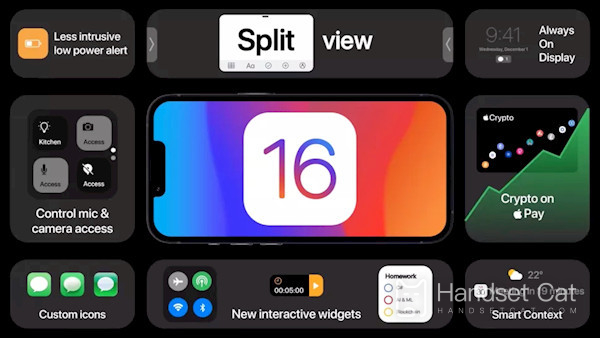
Tôi phải làm gì nếu bản cập nhật ios16 báo lỗi không kết nối được mạng?Làm thế nào để giải quyết vấn đề bản cập nhật ios16 báo lỗi không kết nối được mạng?
Phương pháp 1. Thử các mạng WiFi khác
Các bản cập nhật iOS yêu cầu kết nối mạng tốt và bạn không nên sử dụng dữ liệu di động hoặc WiFi công cộng để cập nhật.Nếu mạng WiFi mà bạn kết nối chậm hoặc không ổn định, iPhone của bạn cũng sẽ nhắc rằng nó không được kết nối với Internet khi cập nhật iOS.
Do đó, bạn có thể thử kết nối với WiFi có trạng thái mạng tốt trước khi cập nhật iOS 16.Ngoài ra, bạn có thể thử khởi động lại bộ định tuyến WiFi.
Phương pháp 2. Khôi phục cài đặt mạng
Mạng của iPhone có thể bị một số ứng dụng sửa đổi và những cài đặt này có thể ngăn thiết bị cập nhật lên iOS 16.Trong trường hợp này, bạn có thể thử khôi phục cài đặt mạng: nhập [Cài đặt]-[Chung]-[Khôi phục]-[Khôi phục cài đặt mạng].
Lưu ý: Khôi phục cài đặt mạng sẽ xóa mật khẩu WiFi, cài đặt VPN và kết nối Bluetooth, vì vậy hãy nhớ lưu mật khẩu của bạn trước khi khôi phục.
Phương pháp 3. Xóa các tệp cấu hình/cập nhật iOS trước đó
Nếu trước đây bạn đã tải xuống tệp cập nhật iOS, bạn sẽ cần xóa tệp đó trước khi thử cập nhật lên iOS 16.
Bấm vào [Chung] trên giao diện [Cài đặt] của iPhone.
Nhập iCloud và nhấp vào [Quản lý dung lượng lưu trữ].
Tìm tệp cập nhật đã tải xuống trước đó và nhấp vào [Xóa cập nhật].
Sau đó nhập lại [Cài đặt]-[Chung]-[Cập nhật phần mềm] và tải lại tệp cập nhật để nâng cấp hệ thống iOS.
Phương pháp 4. Buộc khởi động lại iPhone
Lỗi bản cập nhật iOS không kết nối được Internet cũng có thể do lỗi hệ thống iPhone.Nếu xảy ra lỗi hệ thống đơn giản trên iPhone, chúng ta chỉ cần khởi động lại thiết bị là được.
Nếu khởi động lại đơn giản không khắc phục được sự cố, bạn có thể thử khởi động lại bắt buộc: nhấn [Phím âm lượng +] và thả nhanh, sau đó nhấn [Phím âm lượng] và thả nhanh, cuối cùng nhấn và giữ [Nguồn] nút] cho đến khi logo Apple xuất hiện.
Phương pháp 5: Sử dụng công cụ của bên thứ ba để cập nhật iOS 16
Khi gặp phải sự cố cập nhật iOS 16 không kết nối được internet, bạn có thể thử sử dụng các công cụ chuyên nghiệp của bên thứ ba để khắc phục lỗi và cập nhật lên iOS 16.Phần mềm khôi phục hệ thống iOS Fengke có thể cung cấp chương trình cơ sở iOS có thể nâng cấp. Bạn không cần kết nối iPhone của mình với Internet để nâng cấp hệ thống iOS.
Cập nhật hệ thống iOS trên iPhone thực sự tương đối đơn giản. Chỉ cần tải xuống tệp cập nhật trong cài đặt và nó sẽ tự động nâng cấp. Tuy nhiên, nhiều người dùng không cập nhật được vì nhiều lý do.













